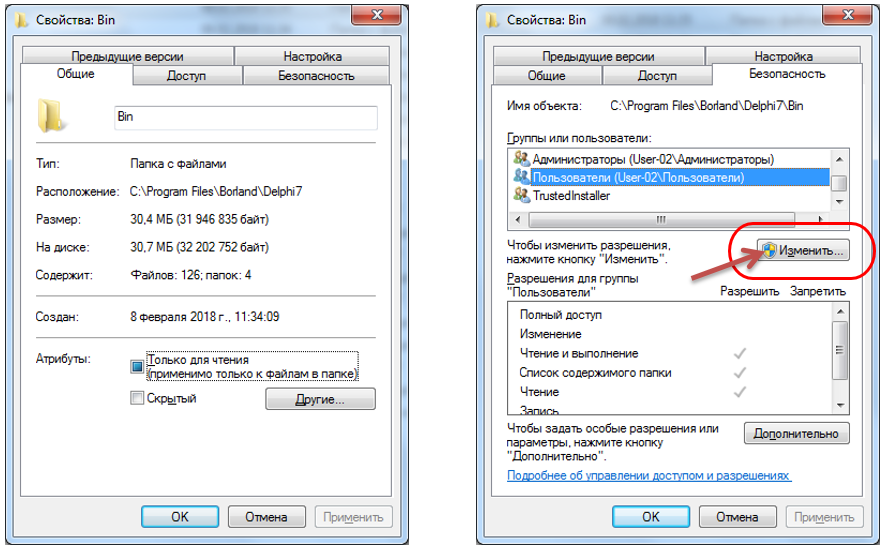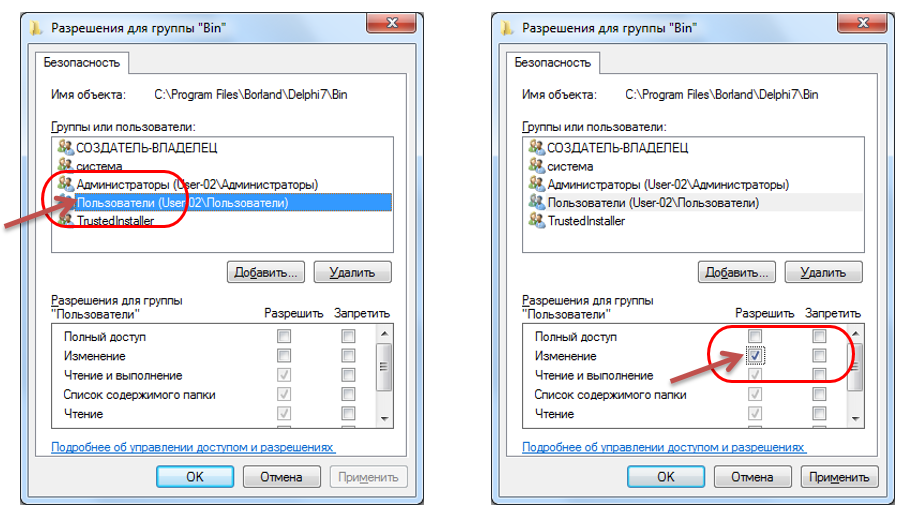Delphi 7 dasturlash muhitini Windows 7 operatsion tizimi uchun mo’ljallanmagan, shuning uchun Delphi 7 ni o’rnatuvchi dasturi ishga tushurilganda quyidagi habar oynasi qalqib chiqadi. Uni aylanib o’tish uchun xabar oynasidan Запуск программы tugmasini bosing.
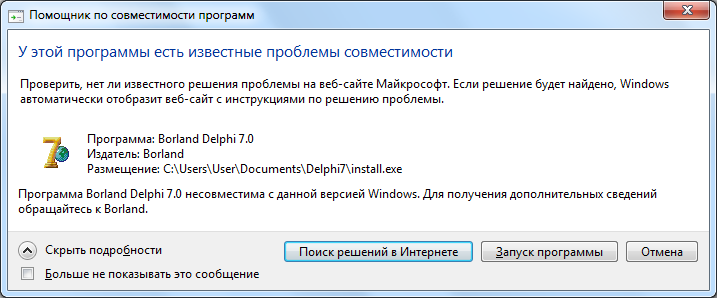
Natijada quyidagi o’rnatish dasturi ishga tushadi. O’rnatish oynasidagi bo’limlar ichidan birinchi bo’lim ‘Delphi 7’ ni sichqoncha yordamida tanlang. Shu orqli Delphi 7 dasturlash muhiti o’rnatuvchisi ishga tushadi. Qo’lgan bo’limlar Delphi dasturlash muhiti imkoniyatlarini kengaytiruvchi qo’shimchalar bo’lib, ularni keyinroq o’rnatib olish mumkin.
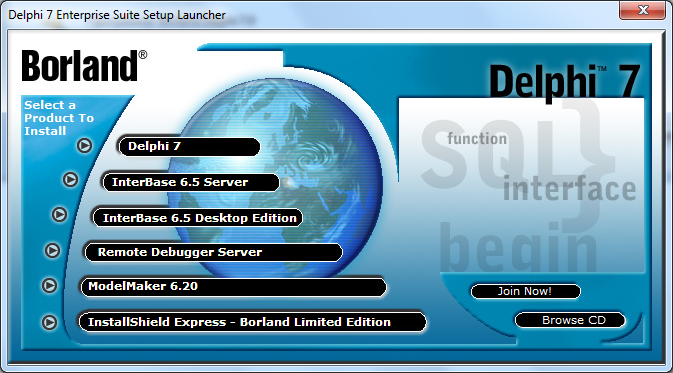
Delphi 7 dasturlash muhiti o’rnatuvchisi ishga tushgach, undagi Next tugmachasini bosamiz
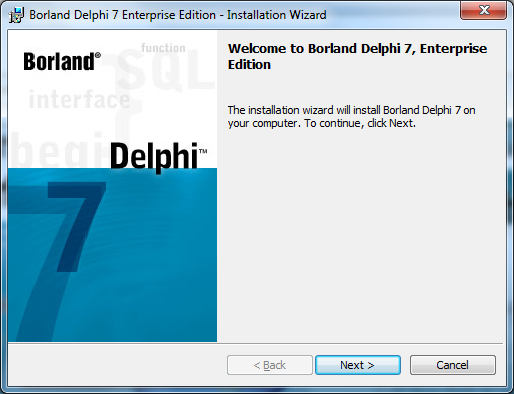
Barcha dasturlarda bo’lgani kabi o’rnatuvchi dastur seriya raqamini quyidagi darchalarga kiritib chiqing. Seriya raqami odatda xarid qiligan disk korobkasiga yoki g’ilofiga yozib qo’yiladi.
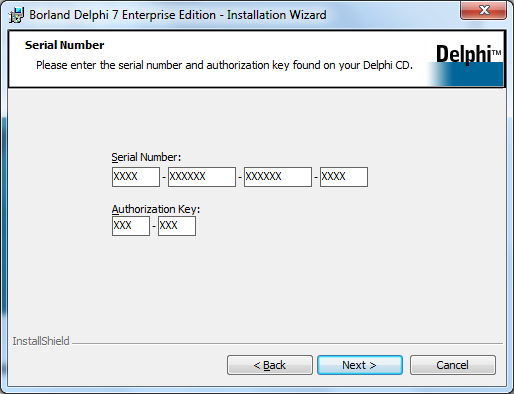
Seriya raqami kiritgach, yana Next tugmasini bosamiz, agar seriya raqami to’g’ri kiritilgan bo’lsa quyidagi litsenziya kelishuvi berilgan oynaga o’tiladi. Undagi ‘I accept the terms in the license agreement’ – litdenziya shartlarini qabul qilaman bo’limini faollashtirib, yana Next tugmasini bosamiz.
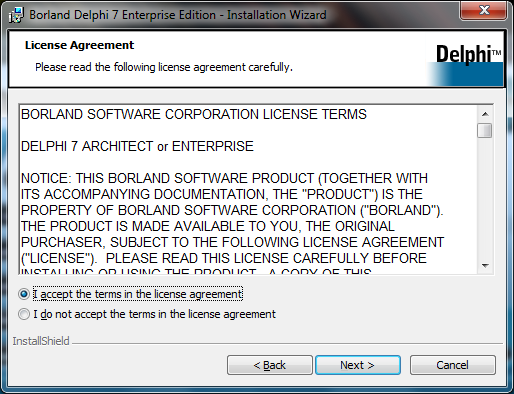
Natijada o’rnatish bo’yicha ma’lumotlar ko’rsatilgan yana bir oynaga o’tiladi. Undan ham Next tugmasini bosib keyingi oynaga o’tamiz.
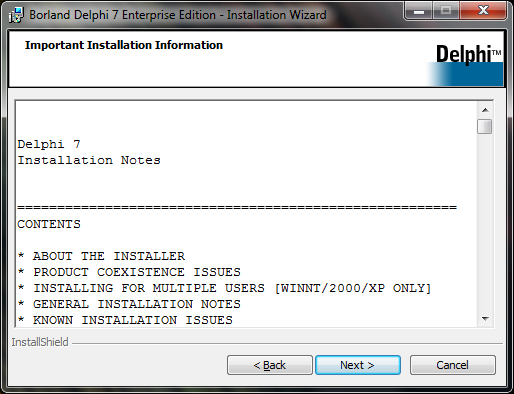
Ayni shu joyda bir oz fikrlashga to’g’ri keladi. Chunki oynada uchta radio tugmali tanlash imkoniyatini beruvchi bo’limlar mavjud. Ular ichidan keraklisini tanlab Next tugmasini bosamiz. Bizning misolimizda Compact bo’limi tanlangan, sababi o’rganishni boshlovchilar uchun ortiqcha chalkashliklar bo’lmasligi uchun shuning o’zi yetarli.
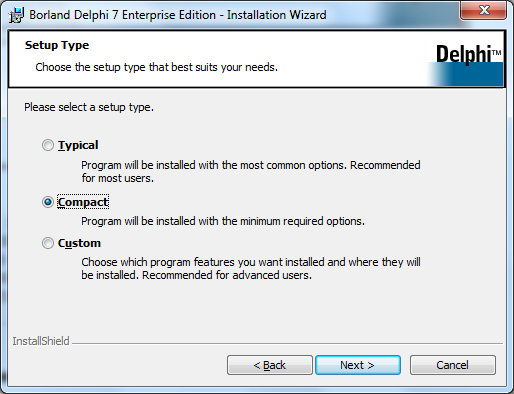
Quyidagi oynadan ham Next tugmasini bosib o’tamiz. Istasangiz undagi tanlash belgisini olib tashlashingiz mumkin. Shunda PaskalABC da yozgan dasturlaringizni faollashtirsangiz, Delphi 7 da yuklanib ketmaydi.
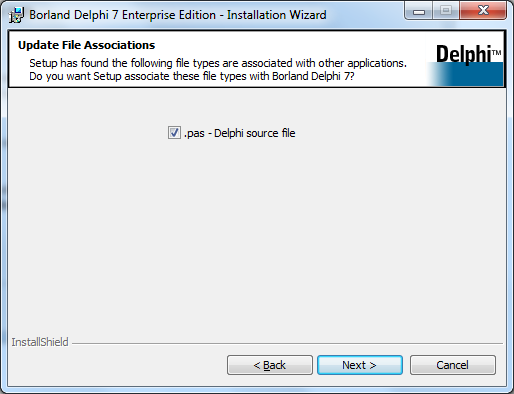
Keyin otilgan quyidagi oynadan dastur o’rnatish yo’li tanlanadi. Odatda hech qanday o’zgartirish qilmasangi dastur avtomatik tarzda Program Files katalogiga o’rnashadi. Lekin dastur Windows 7 operatsion tizimiga ko’p foydalanuvchili holatda o’rnatilayotganligi uchun dastur ishida muammolar yuzaga keladi. Sababi Windows 7 administrator huquqi bo’lmagan foydalanuvchilar tomonidan Program Files katalogi fayl va papkalariga o’zgartirish kiritilishiga to’sqinlik qiladi. Shuning uchun Delphi 7 dan foydalanish davrida muammolar yuzaga kelmasligi uchun o’rnatish yo’nalishini sistemaga bo’g’liq bo’lmagan boshqa katalogga o’rnatishingiz mumkin. Lekin bu unchalik ham to’g’ri emas, dasturni odatda o’z manziliga ornatish maqsadga muvofiqdir. Muammoni hal qilishning esa boshqa usuli ham mavjud. Buni dastur o’rnatib bo’lingach, amalga oshiriladi.
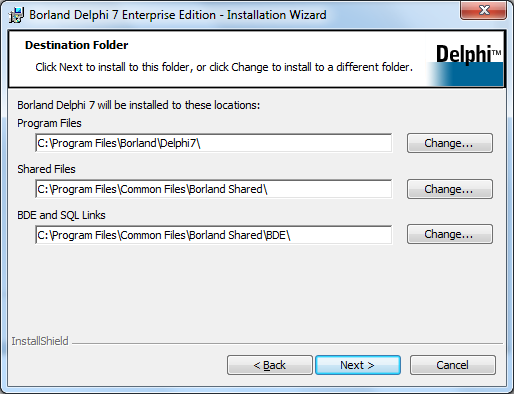
Yana va yana bir necha bor ochilgan oynalardan Next tugmasini bosib otamiz.
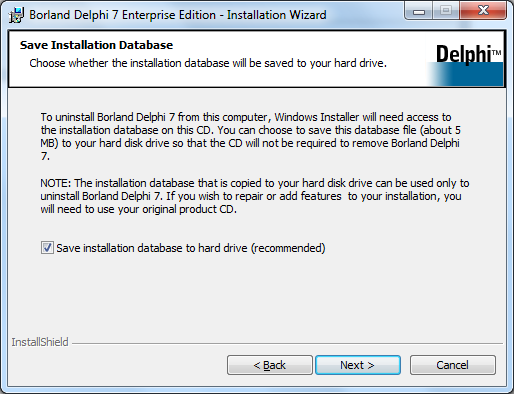
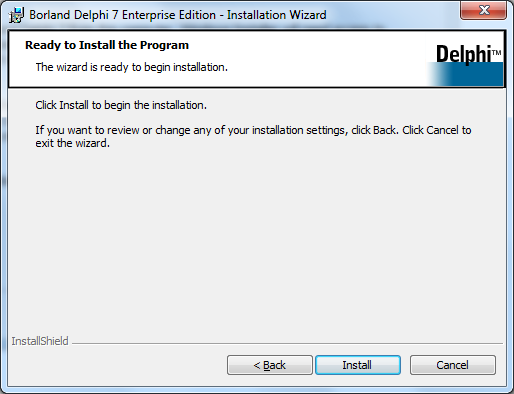
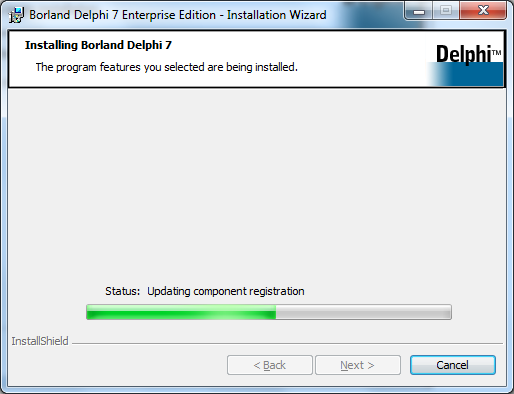
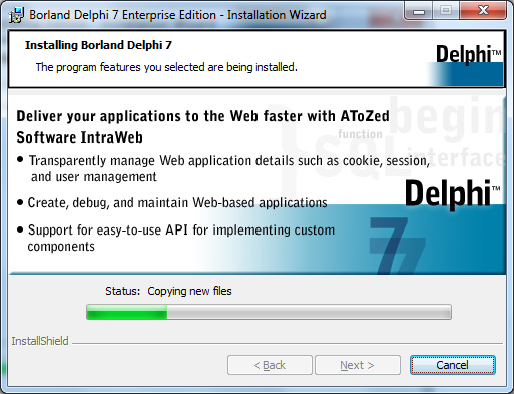
Va nihoyat dastur o’rnatilganligi haqidagi so’ngi dastur o’rnatuvchi oynasi ko’rinadi undagi Finish tugmasini bosib o’rnatish jarayonini yakunlaymiz.
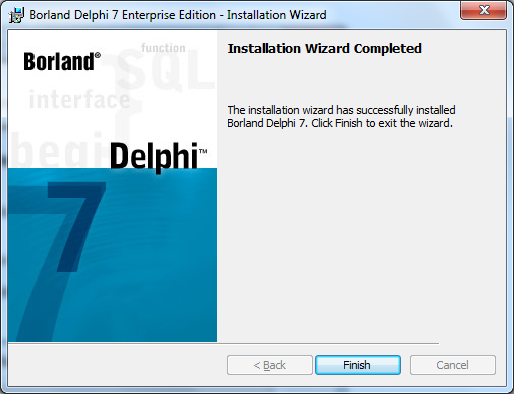
Delphi 7 dasturlash muhiti o’rnatilgach, undan foydalanish uchun quyidagi ketma ketlikda amallar bajarib ishga tushiriladi.
Пуск ►Все программы ►Borland Delphi ►7 Delphi 7
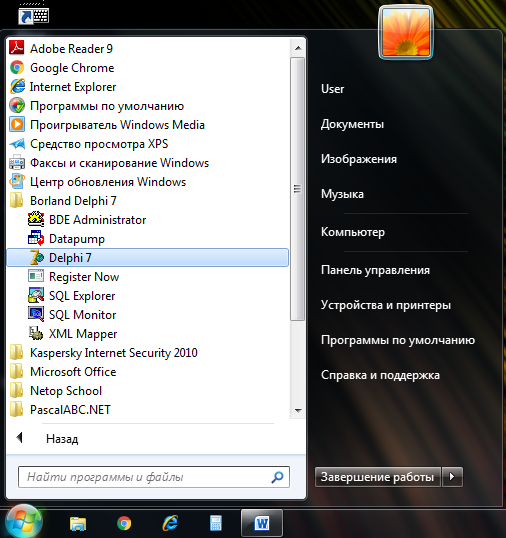
Yuqorida aytilganidek, Delphi 7 dan Windows 7 operatsion tizimida ko’p foydalanuvchili muhitda (oddiy foydalanuvchi huquqi bilan) foydalanilganda, dastur ishga tushurilsa, quyidagicha xato oynasi qalqib chiqadi. Undan Ok tugmasini bosib chiqib ketsak, dastur ishga tushadi, lekin undan foydalanilganda to’liq o’z vazifasini bajarmaydi. Bu xatolik operatsion tizimga administrator huquqi bilan kirilganda kuzatilmaydi.

Ushbu xatoni bartaraf etish uchun sistemaga administrator huquqi bilan kirib quyidagi amallarni ketma ket bajarish kerak.
C diskdagi Program Files katalogidan Borland, Delphi7, Bin katalogini topamiz. Shu katalog ustida sichqoncha strelkasini to’g’rilab, uning o’ng tugmasini bosamiz. Ochilgan context menyudan свойства bo’limini tanlaymiz. Ochilgan oynadan Безопастност bo’limiga kiramiz. U yerdan esa quyidagi strelka bilan belgilab ko’rsatilgan tugmachani bosamiz. Ochilgan keyingi oynalardan ham ko’rsatilgan joylarni belgilab, Применит so’ng Ok tugmalarini bosib chiqib ketamiz. Shu orqali xatolikni bartaraf qilamiz.